小编今天为大家带来一款强大的视频媒体处理工具。马赛克去除工具(如何去除马赛克)中文版可以轻松的去除电影,视频中的马赛克,以后不用担心影片有码的问题了。
界面介绍
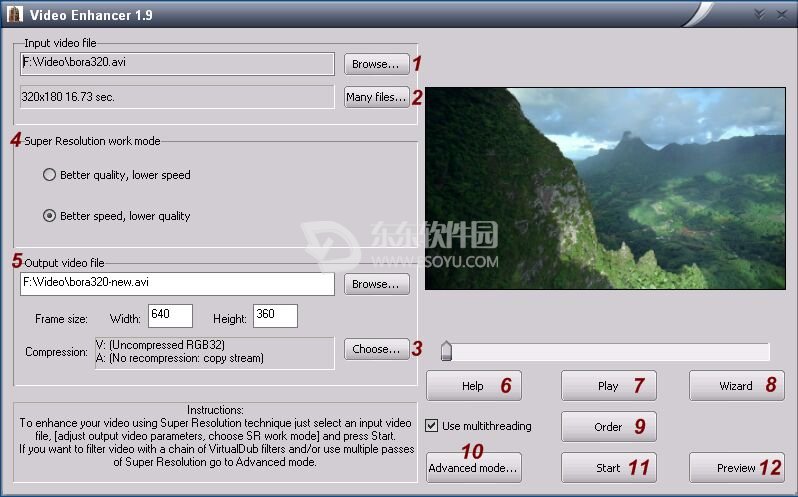
1单击以选择输入或输出文件
2单击以选择多个输入文件
3单击以从列表中选择视频(V)和音频(A)压缩器
4选择最适合您需求的变体:最大限度地提高输出文件的质量,但准备等待更长时间,或快速处理,不太令人印象深刻的结果
5以像素为单位设置要在输出文件中获取的帧大小
6从视频增强器接近用户指南
7播放输入文件
8启动向导 - 图示指南,快速选择过滤器并清理视频
9购买视频增强器
10切换到高级模式
11开始视频处理(一定要先设置所有参数)
12点击查看完整处理的视频,并与原始视频进行比较而不保存到磁盘
选择视频文件设置
选择输入和输出文件
1.处理单个文件:
选择输入文件:浏览(“输入视频文件”框旁边)>选择文件>打开。
查看输入文件:所选文件的第一个视频帧出现在右侧的监视器区域中。只需将显示器区域下的指针拖动到其他框架上,或者按播放开始从当前位置播放。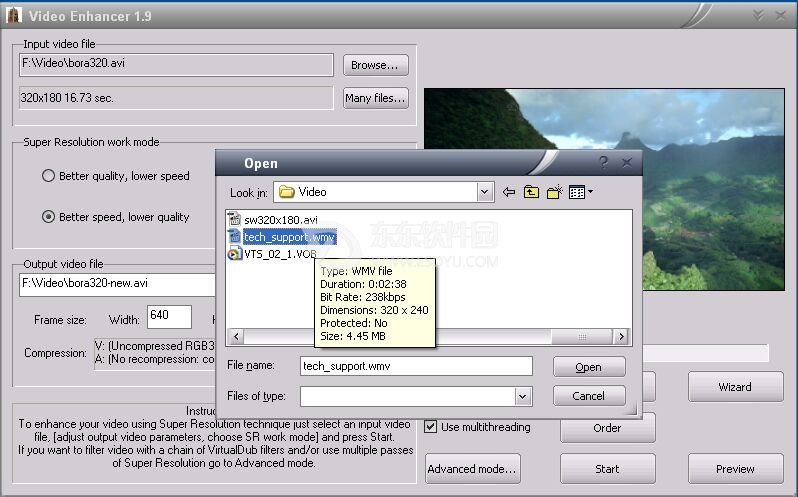 默认输出文件:选择输入文件后,默认输出文件名为原始文件名,再加上短划线前面的“新”字样。例如,如果您的输入文件名为bora320.avi,则默认输出文件为bora320-new.avi。
默认输出文件:选择输入文件后,默认输出文件名为原始文件名,再加上短划线前面的“新”字样。例如,如果您的输入文件名为bora320.avi,则默认输出文件为bora320-new.avi。
要设置输出文件:浏览(“输出视频文件”框旁边)>填写“文件名”框>保存。或者只是在框中编辑文件名。
处理几个文件:
添加文件:许多文件>添加>选择文件>打开>确定
删除文件:许多文件>选择文件>删除>确定
选择多个文件:选择时按住键盘上的Ctrl键。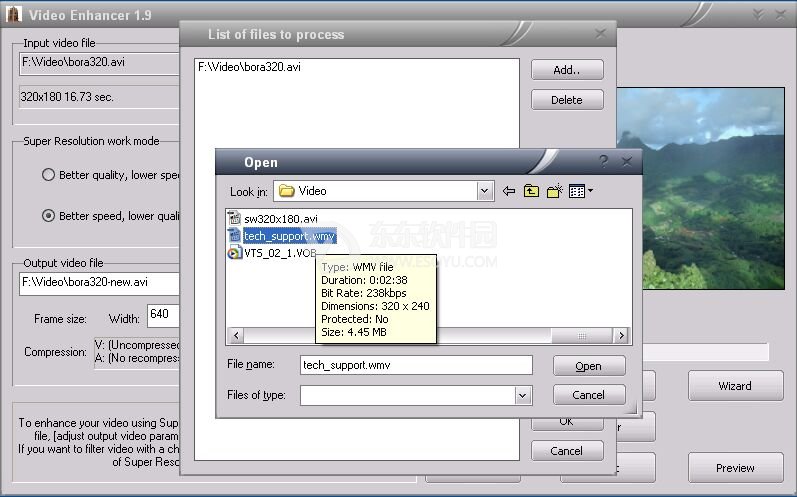 创建文件列表后,“输入视频文件”框显示列表中的第一个文件名,加上所选的其他文件数:
创建文件列表后,“输入视频文件”框显示列表中的第一个文件名,加上所选的其他文件数: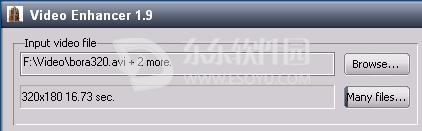 下方框表示序列中第一个文件的分辨率和持续时间。单击“许多文件”以查看和/或编辑文件列表。
下方框表示序列中第一个文件的分辨率和持续时间。单击“许多文件”以查看和/或编辑文件列表。
不建议将过滤器序列应用于原始分辨率不同的多个文件。
您不能单独编辑输出文件名,除了第一个将通过将结尾添加“-new”命名。
结束语
以上就是小编为大家带来了如何去除视频马赛克工具简易说明,希望对大家有所帮助。
请对文章打分
去除视频马赛克工具教程

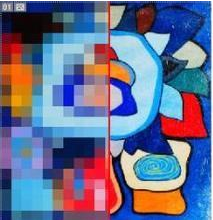
评论
评论内容不能为空
热门回复
查看全部评论